Как сменить аккаунт Google на Android
Аккаунт Google необходим не только для доступа к почте Gmail, но и другим продуктам компании. Без него вы не сможете скачивать приложения из Play Маркета, пользоваться Google Диском, делать резервные копии хранящихся на устройстве данных (в том числе паролей, логинов, медиафайлов).
Один аккаунт можно использовать на разных устройствах. Это удобно, если вы хотите настроить синхронизацию данных. Если Android устройством пользуется несколько человек или вы просто хотите сменить аккаунт на новый, то далее мы расскажем, как это сделать.
Как добавить аккаунт
Вы можете привязать к устройству уже существующую учетную запись Gmail или создать новую. Порядок действий:
Шаг 1. Откройте меню «Настройки» на телефоне.
Шаг 2. Пролистайте страницу до раздела «Личные данные» и здесь выберите «Аккаунты».
Шаг 3. Появится список привязанных к устройству учетных записей. Нажмите «Добавить аккаунт».
Шаг 4. Из списка предложенных вариантов выберите «Google».
Шаг 5. Появится окно, где необходимо ввести данные для входа в существующий аккаунт Google. Укажите номер или адрес электронной почты Gmail и нажмите «Далее».
Совет: если у вас нет учетной записи Google, то в левом нижнем углу нажмите «Создать аккаунт», а затем введите все необходимые для регистрации данные (имя, фамилия), придумайте логин и пароль.
Шаг 6. После этого введите пароль от учетной записи и нажмите «Далее», чтобы завершить авторизацию. Если вы не можете его вспомнить, то нажмите на синюю надпись «Забыли пароль?», чтобы запросить письмо с данными для восстановления.
Шаг 7. В некоторых случаях может потребоваться верификация. Выберите подходящий способ получения проверочного кода (по SMS-код, подтверждение через резервный номер телефона, через адрес электронной почты).
Шаг 8. Введите полученный код и нажмите «Далее».
Шаг 9. При необходимости добавьте дополнительный номер, либо нажмите «Пропустить».
Шаг 10. Ознакомьтесь с условиями конфиденциальности и нажмите «Принимаю».
После этого вы сможете пользоваться только что добавленным аккаунтом. Учтите, что устройство продолжит синхронизировать данные и с первой учетной записью. Если вы не хотите, чтобы это произошло, то «лишний» аккаунт гугл плей нужно удалить или отключить.
Как сменить аккаунт
Если у вас на телефоне подключено несколько аккаунтов, то вы можете переключаться между ними, выбирать где хранить резервные копии, менять другие параметры. Как сменить аккаунт на андроиде:
Шаг 1. Через меню приложений запустите «Настройки».
Шаг 2. В разделе «Личные данные» найдите и выберите пункт «Восстановление и сброс».
Шаг 3. Нажмите на строчку «Аккаунт для резервирования».
Шаг 4. Появится список учетных записей Google, подключенных на устройстве. Выберите нужную, чтобы сменить аккаунт на телефоне.
Шаг 5. Вернитесь в раздел «Личные данные» и здесь нажмите на строчку «Аккаунты».
Шаг 6. Выберите «Google», чтобы открыть и просмотреть список подключенных учетных записей.
Шаг 7. В правом верхнем углу нажмите на кнопку «Показать больше» (в виде трех точек) и выберите «Отменить синхронизацию», чтобы настроить резервное копирование вручную. После этого кликните на нужную, если вы хотите изменить учетную запись.
Шаг 8. Откроется страница с подробной информацией. Настройте все необходимые параметры для синхронизации данных. Если вы используете несколько аккаунтов, то для разных учетных записей вы можете разрешить или запретить резервное копирование определенных типов данных (например, контактов или календаря).
Шаг 9. Если вы хотите полностью удалить ранее подключенный аккаунт с устройства, то нажмите на значок «Показать больше» (в верхнем правом углу), а затем выберите «Удалить аккаунт».
Шаг 10. На экране появится предупреждение. Еще раз нажмите «Удалить аккаунт», после чего с устройства будут удалены контакты и другие данные.
Теперь вы знаете, как сменить аккаунт гугл на андроид. В любое время вы можете удалить или добавить еще одну учетную запись. После этого не забудьте настроить синхронизацию и параметры конфиденциальности, если вы планируете получить доступ к данным на другом устройстве (например, планшете или ПК).
Восстановление IMEI после прошивки с помощью SP Flash Tool
- В SP Flash Tool указать свой Scatter файл и нажать «CTRL+ALT+V»
- В верхнем меню программы отметить пункт Window – Write Memory
- Переключится на вкладку Write Memory
- Заполнить пункт File Path нажав на иконку папки и выбрав свой бекап NVRAM
- В пункте Region выбрать EMMC_USER (для MT6592 и выше)
- Открыть свой Scatter в текстовом редакторе и скопировать linear_start_addr в строку Begin Address (HEX)
- Нажать Write Memory
- Выключенный смартфон подключить к компьютеру стандартным кабелем. Программа увидит смартфон и запишет указанный участок памяти, то есть устранит неверный IMEI.
Для смартфонов MT67xx нужно проделать то же самое для NVDATA.
После этого нужно прошить аппарат полной заводской прошивкой в соответствии с инструкцией для вашего смартфона. После прошивки нужно включить телефон и сделать сброс через настройки. Иногда нужно прошивать полную прошивку в режиме Firmware .
Данная прошивка IMEI должна всегда хранится на компьютере или облачном сервисе, главное, чтоб к нему всегда был доступ, это намного проще, чем исправлять неверный IMEI вручную.
Добавляем аккаунт на андроиде
Система предоставляет удобный способ добавления и создания аккаунтов. Переходим в меню смартфона. Сортировка приложений может отличаться от представленной здесь. Но основной смысл остаётся такой же.
Далее переходим в опцию настроек устройства. Выбираем опцию «Аккаунты». Затем пролистаем вниз все учетные записи. Выбираем раздел «Добавить аккаунт» и в списке нажимаем «Google».
Затем вводите личные данные: имя, фамилию, пароль и логин (придумать и записать), ник для адреса почты, номер телефона. Придумайте сложный пароль, чтобы его трудно было подобрать. Пароль может включать в себя специальные символы: вопросительные и восклицательные знаки, амперсанд, заглавные и строчные буквы, цифры. Можно использовать знаки: %, доллара, No, запятые, тире, точки, подчеркивание и прочие символы. Самым надёжным является пароль, состоящий из 12 знаков.
На телефон придёт СМС с кодом, который автоматически появится в поле. Затем принимаете условия пользования. При регистрации можно поставить отметку в окошке о согласии на получение новостей от команды Google. Следующим шагом будет вход в аккаунт. Для совершения платежей можно добавить данные своей карты.
Как удалить аккаунт
При условии привязки гаджета к учётной записи Google и необходимости создать новый аккаунт следует удалить старый профиль. Заходим по порядку в раздел «Настройки», «Учётные записи». Выбираем опцию удаления («Удалить учетную запись»). Затем подтверждаем запрос системы с паролем и удаляем нажатием опции «Удалить».
Разблокировка аккаунта
После сброса устройство требует ввести данные профиля. При утере пароля и логина пользоваться устройством невозможно. Нужно произвести следующие действия. Установите сим-карту и включите смартфон. Далее необходимо позвонить с другого устройства. Добавить новый вызов и сбросить.
Далее нужно ввести код *#*#4636#*#*. Затем нужно нажать на стрелку «Назад» в расширенных параметрах. В этом случае произойдет возвращение в стандартные настройки. Затем необходимо перейти в пункт «Сброс и восстановление» и отключить резервную копию от аккаунта. Последним шагом является повторный сброс настроек.
Вход в аккаунт
Привязкой гаджета к созданной учётной записи с помощью пароля и логина является вход в свой аккаунт. Вход в учётную запись происходит следующим образом. Заходим в опцию «Настройки», выбираем раздел «Учётные записи» и нажимаем на пункт «Добавить». Выбираем зарегистрированный ранее профиль из списка. Затем вводим пароль и логин (адрес электронной почты). Соглашаемся с условиями конфиденциальности. Можно по желанию выключить или включить резервное копирование. Теперь устройство привязано к профилю пользователя.
Создания самсунг account
В других видах устройств (в том числе и на телефонах) возможно создание непосредственной учётной записи самсунг (без участия гугл). Войти в эту систему можно и на компьютере. Регистрация также происходит в настройках устройства. Более подробную информацию об этом аккаунте можно узнать на сайте производителя с помощью компьютера или телефона. Для создания account на телефоне потребуется:
- выбрать в графе пункт добавить учётную запись, добавить samsung;
- выберете «создать учётную запись»;
- в открывшемся поле необходимо указать основные данные (логин, пароль, электронный адрес, личные данные, а именно имя и фамилия).
Регистрация завершается после принятия условий пользования.
Регистрация и на андроиде, и на других видах платформ проста и не требует особых навыков, как и на компьютере.
Как зарегистрировать Samsung аккаунт
Samsung, как и многие другие компании, предлагает владельцам своих устройств создать специальный аккаунт. Этот аккаунт является своего рода учетной записью, в которой объединяются сразу все сервисы Samsung, а также хранятся важные данные. При регистрации за пользователем бронируется уникальное имя, соответствующее привязанной электронной почте. Как создать и как удалить Самсунг аккаунт? Что он вообще дает? Об этом ниже.
Что такое Samsung Account?
Samsung аккаунт — это уникальный профиль (учетная запись), предназначенная для владельцев телефонов и планшетов Samsung предоставляющая доступ к своим уникальным сервисам.
Как зарегистрировать Samsung аккаунт
Воспользоваться таким аккаунтом могут только владельцы устройств Samsung. Процесс регистрации не требует большого количества свободного времени и каких-либо специальных знаний, что делает его доступным даже для малоопытных пользователей. На каждом современном устройстве Samsung Galaxy аккаунт создается одинаково, так что эта инструкция подойдет всем владельцам смартфонов и планшетов этой компании.
Как зарегистрировать Samsung аккаунт:
- Включите интернет. Подойдет как Wi-fi, так и обычный 3G/4G.
- Откройте на устройстве меню и перейдите в «Настройки».
- В списке настроек найдите раздел «Облако и учетные записи», внутри него нажмите на «Учетные записи».
- Добавьте новую учетную запись, нажав соответствующую кнопку.
- Выберите «Samsung account» и снова нажмите на кнопку создания учетной записи.
- Заполните все предложенные поля:
- Электронная почта. Допускается использование любого почтового ящика, к которому есть доступ. Ее нужно обязательно запомнить, т.к. она будет логином.
- Пароль. Желательно придумать сложную комбинацию из цифр, букв и символов, чтобы их общее количество было более 12 символов – это повысит безопасность аккаунта.
- Год рождения, а также имя и фамилия. Рекомендуется указывать свои реальные данные, т.к. это может помочь при восстановлении аккаунта, если будет такая необходимость.
- Регистрация завершена. Устройство автоматически выполнит вход в аккаунт сразу после подтверждения почты.
Как зарегистрировать Samsung аккаунт без смартфона
Данный вариант позволит создать учетную запись Samsung без телефона или планшета. Для создания аккаунта вам необходимо:
- С компьютера перейти на официальную страницу компании http://help.content.samsung.com/.
- В верхнем правом углу нажать на «Войти».
- Ниже нажать по надписи «Создать учетную запись».
- Ввести электронную почту и придумать пароль и другие данные необходимые для регистрации и следовать дальнейшим подсказкам.
Что дает Samsung account (Samusng ID)
Если создать Самсунг аккаунт, то пользователь получит ряд преимуществ, которые могут быть очень полезны в повседневном использовании устройства. Они заключаются в синхронизации, выполняемой автоматически с серверами Samsung. Это позволит просматривать нужные данные с компьютера или другого устройства, на котором выполнен вход с того же аккаунта, а также очень быстро и легко перенести самые важные данные при замене устройства на новое. Практически все смартфоны и планшеты позволяют синхронизировать следующее:
- Контакты;
- Календарь (события и задачи);
- Заметки;
- Закладки браузера;
- Данные приложений Samsung.
В настройках можно выбрать, что именно синхронизировать.
Как сбросить Samsung account
В некоторых случаях может потребоваться сброс аккаунта самсунг. Например, при продаже своего устройства. Выполнить его еще проще, чем пройти регистрацию. Для этого потребуются следующие действия:
- Войдите в «Настройки».
- Найдите «Облако и учетные записи», а в открывшемся меню «Учетные записи».
- Нажмите на «Samsung account».
- Кликните на кнопку «Опции», которая находится в правом верхнем углу.
- Нажмите «Удалить учетную запись», затем в появившемся окне еще раз.
- Отвязка от аккаунта Samsung завершена.
При отключении от учетной записи Samsung на устройстве будут удалены все данные, загруженные из аккаунта.
Проверьте работоспособность смартфона
Прежде, чем приступить к авторизации, нужно проверить все важнейшие детали, которые могут помешать, дабы избежать проблем с входом.
- Обязательно убедитесь, что с интернетом нет никаких проблем. Он должен быть быстрым и стабильным, иначе во время проверки данных начнут возникать ошибки или проверка вовсе не запустится.
- Когда будете авторизироваться в своей учетной записи Google, убедитесь в правильности вводимых символов пароля и логина. Просто отметьте галочкой на пункте, который убирает звездочки и показывает в соответствующем поле символы, которые вы пишите.
- Когда будете входить в аккаунт на устройстве, убедитесь, что активна синхронизация с учетной записью в Google и другими сервисами. Обычно иконка синхронизации находится на панели быстрых настроек в шторке уведомлений.
- Если устройство подлагивает, то перезагрузите его, а затем авторизируйтесь. Иначе из-за тормозов можете что-то не то ввести или случится другой сбой.
- Если вы включили двухэтапную проверку при входе и привязали свой номер телефона, а SIM-карту поменяли, то у вас могут возникнуть проблемы со входом в учетную запись.
Теперь рассмотрим простые алгоритмы подключения аккаунта, которые вы должны попробовать прежде, чем переходить к поиску решения проблем.
Как изменить аккаунт Андроид?
Существует несколько способов изменить аккаунт в Плей Маркете, большинство из которых не займет большого количества времени.
С удалением старого аккаунта
Если девайс приобретался с рук и на нем имеется учетная запись старого владельца, то лучше ее удалить. Для изменения аккаунта на Андроиде с удалением предыдущего следует сделать следующее:
- Открыв «Настройки» смартфона необходимо найти вкладку с названием «Аккаунты».
- Затем выбрать «».
- Нажать на кнопку «Удалить». На некоторых девайсах она может быть спрятана в специальном меню, вызвать которое можно нажав на значок в виде трех вертикальных точек в правом верхнем углу экрана.
Перезагрузить устройство и выполнить вход в магазин приложений. Потребуется произвести предлагаемое действие – создать новую учетную запись или ввести данные уже имеющейся.
Без удаления
Также старый профиль можно не удалять (если по каким-то причинам он еще нужен), а просто добавить новый. Для этого следует:
- Зайти в «Аккаунты» смартфона аналогично вышеописанным действиям.
- Нажать на кнопку «Добавить».
- Выбрать «».
- В открывшемся окне потребуется ввести данные имеющейся учетной записи или создать новую посредством регистрации.
- Завершив регистрацию или ввод данных имеющегося профиля в аккаунтах устройства отобразится две учетных записи.
Как исправить ошибку 495 в Play Market при загрузке игр и приложений
Таким способом можно добавить несколько учетных записей. Это очень удобно в том случае, если одним устройством пользуются несколько человек.
Через Gmail
Можно поступить еще проще, просто изменив пароль почты Gmail на компьютере. Тогда при запуске магазина Плей Маркет или в процессе работы со смартфоном система попросит заново ввести данные. Тогда и следует вписать новую почту и пароль, либо зарегистрироваться по новой, после чего аккаунт Гугл на телефоне изменится.
Factory Reset
Можно поступить более радикальным способом для смены учетной записи Андроид, просто сбросить установки телефона к заводским (FactoryReset). Это делается также через настройки, в которых следует найти пункт «Восстановление и сброс».

Однако в этом случае вместе с учетными записями удалятся все файлы мультимедиа, документы, контакты.
Добавление аккаунта в Плей Маркет
К тому же сменить учетную запись можно посредством самого магазина Play Market:
- Открыв магазин нужно вызвать боковое меню проведя пальцем от левого края экрана или нажав на кнопку «Меню» слева вверху.
- Выбрать пункт «Аккаунт».
- В открывшемся окне в строке с электронным адресом потребуется указать новый и сохранить изменения.
На почту Gmail придет письмо, в котором потребуется подтвердить изменения перейдя по специальной ссылке.
Изменение аккаунта в Play Market
Если в системе добавлено два профиля Google, можно переключаться между ними прямо в магазине:
- Выполнить вход в PlayMarket и нажать на кнопку «Меню».
- У почтового адреса появится небольшая стрелка.
- Нажав на нее откроется окно со списком дополнительных учетных записей. Выбрав вторую запись вся активность в магазине будет осуществляться через нее.
В итоге смена профиля Play Market не является какой-то сложной процедурой. Однако следует помнить, что в зависимости от прошивки телефона некоторые функции настроек могут иметь несколько другие названия. Но в целом процедура остается практически идентичной на всех гаджетах под управлением Android.
Что делать, если плей маркет не работает
Обход Google аккаунта через «значок @»
Извлеките сим-карту и запустите устройство. Выберите язык, в следующем окне нажмите на пропуск. Затем, система попросит написать электронную почту.
- Зажмите на клавиатуре @ и удерживайте, пока не появится кнопка настроек.
- Зайдите в меню, перейдите к пункту настроек клавиатуры.
- Вернитесь и перейдите к восстановлению и сбросу.
- Отключите автоматическое восстановление, затем, резервное копирование и сделайте сброс настроек Google.
Тоже самое только по-другому
- Зажимаем кнопку @ (Google KeyBoard) и выбираем настройки
- Далее нажимаем кнопку «Показать запущенные приложения » и в строке поиска Google пишем «настройки»
- Выбираем приложение настройки
- В настройках выбрать раздел «Восстановление и сброс» и выполнить сброс
Как изменить аккаунт на Android?
Если вы хотите поменять его, предварительно сотрите старую запись помощи таких действий:
- Зайдите в настройки на своём гаджете.
- Выберите раздел «Аккаунты» и откройте существующий профиль.
- Нажмите на кнопку удаления.
Ежели у вас по тем или иным причинам не удаётся выполнить эту операцию — Android иногда глючит, придётся воспользоваться альтернативными методами.
К примеру, вы можете через почту Gmail изменить пароль в учётной записи, а после того, как в следующий раз войдете в Play Market, программа попросит вас заново внести эти данные, а потом просто вписать новую почту и пароль.
Когда вам необходимо удалить свои данные, но вы не можете сделать это при помощи вышеприведённых способов, придётся делать возврат к заводским установкам Android. Однако, в таком случае вы потеряете свои сохранённые приложения и информацию, связанную с «профайлом» в Google.
Возврат выполняется так:
- Необходимо выбрать раздел «Настройки».
- Открыть вкладку «Резервное копирование и сброс».
- В окне вкладки нажать «Стереть всё».
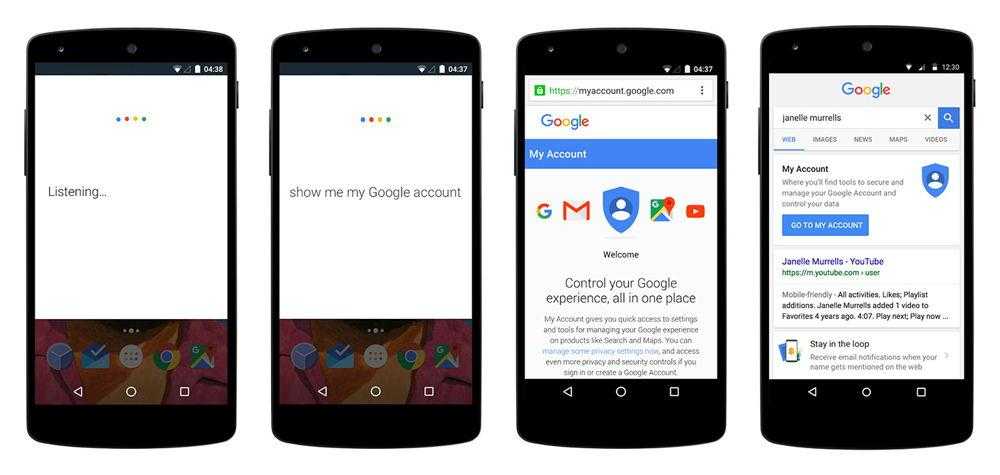
После того, как вы при помощи любого из вышеприведённых методов уничтожили прошлый аккаунт Android, выполните такие действия:
- Подключитесь к интернету.
- Зайдите в настройки вашего устройства.
- Откройте раздел «Учётные записи».
- В меню сверху или под списком других сервисов выберите надпись «Добавить учётную запись».
- В появившемся окне кликните на «Google».
- Нажмите на функцию добавления существующего профиля и введите необходимую информацию.
Будьте внимательны! Все те же действия вы выполняете, если пользуетесь гаджетом, на котором ранее не было никаких записей — вы попросту заходите в это меню и добавляете свои данные.
Сервисы без рекламы
Сейчас реклама присутствует везде, и Ютуб не исключение. Она возникает в виде баннеров, надоедливого контента, часто встроена в видео. Есть случаи, когда реклама длится дольше, чем сам клип. Оказывается, можно избежать этого, но понадобится установить специальное приложение, избавляющее от надоедливой рекламы. Оно может быть с вырезанным таргетингом или вовсе без него.
Приложение не привязано к аккаунту Google, поэтому не получится войти под своим именем. Для установки YouTube без рекламы не нужно использовать Root права. Версия полезна тем пользователям, у которых нет доступа к рут-правам. Чтобы отключить рекламу в стандартном приложении, нужно обладать суперправами.
Все знают, какой вид рекламы бывает в стандартном приложении из Play Маркета. Для установки приложения без рекламы нужно скачать программу, затем подключить опцию в настройках, поставить галочку напротив пункта «Неизвестные источники».
Далее нужно разрешить опцию «Сторонние приложения». После загрузки файл нужно установить, как обыкновенную программу, на Android. Теперь можно смотреть любые видеоролики без рекламы.
Минусы YouTube без рекламы:
- Некоторым пользователям покажется неудобным использование приложения, потому что не получится войти в свой аккаунт.
- Версия не имеет привязки к Play Маркету.
- Не будут приходить обновления от Google.
Модули Xposed Adaway
Если надоело обычное приложение Ютуб на телефоне, то его можно прокачать. Существует несколько способов, как избавиться от рекламы. Главные помощники — это модули Xposed. Основные требования, которые понадобятся для установки:
- Доступ к Рут-правам.
- Установка Xposed Framework.
- Скачивание функционального приложения с Play Маркета.
В версии Ютуб на компьютере убирают рекламу с помощью особого расширения для браузера. На Ютуб для смартфона устанавливается специальный Xposed модуль, который называется YouTube Adaway.
Adaway для программы YouTube не приносит никаких изменений. После загрузки модуля сразу начинается его работа. Не понадобятся никаких дополнительных настроек. Плюсы YouTube Adaway:
- Кроме видеорекламы, блокируются логотипы каналов.
- Нет рекомендаций для клипов.
Your Tube Plus
Модуль Xposed автоматизирует функциональность у приложения, которое исполняется при работе программного обеспечения. Например, пользователь самостоятельно выбирает, какой пункт видеохостинга станет грузиться в автоматическом режиме. Кроме основных вкладок, имеется возможность на основном экране установить вкладку «Плейлисты». Ещё можно установить группы для клипов.
Если загрузить приложение Ютуб на старый смартфон Андроид 4.1 и больше, то оно станет незаменимым помощником для своего владельца. Приложение позволяет устанавливать предельно допустимое разрешение, можно «обмануть» проверку сопоставимости смартфона с полномочиями сервиса. Гуглом было введено сокращение аппаратной и программной долей Android для Ютуба. Если у смартфона слабое APK и оно работает на Андроид 4.1, то нельзя выбрать качество больше, чем 360p и 480p.
При активации Your Tube Plus у пользователя появляется возможность выбрать качество 1080p, 1440p и другое, которое доступно в видео. У модуля есть нюансы, которые необходимо учитывать. Он функционирует только в заданной модификации приложения, то есть если будет обновление у Ютуб, то следует самостоятельно обновить модуль. Его плюсы:
- Он нужен для оптимизирования сервисов, которые можно skachat dlya Android.
- Позволяет перематывать клипы и выстраивать громкость в плеере жестами.
- В официальной версии есть другой метод перемотки двойным щелчком, но он неудобный, поэтому сервис актуален для многих пользователей.
Background Playback
Для применения приложения Ютуб Андроид в качестве музыкального плеера официальному сервису недостает функциональности и функционирования в фоновом режиме. У него есть подобное право, но оно открыто только для подписчиков YouTube Red.
Когда модуль установлен и активирован, ресурс начинает идентифицировать возникновение новой программы, как часть программного обеспечения YouTube Red.
Где хранятся удаленные контакты
Опция “Импорт/Экспорт” – вот что понадобится предусмотрительному хозяину телефонного справочника для сохранения базы номеров. Идея в формировании backup-файла, в котором и хранится копия книги. Файл можно держать в памяти гаджета и копировать в облачные сервисы. Полезную информацию в случае сбоя вы сможете восстановить без лишних проблем. Алгоритм действий по созданию файла:
- Кликнуть по “Контактам”.
- Переместиться в “Настройки”.
- Активировать “Импорт/Экспорт”.
- Указать маршрут для создания резервного файла.
Искать номера следует в директории “storage” – файл будет фигурировать под названием “Контакты.vcf”. Скопируйте документ в облачное хранилище, на флеш-накопитель или ПК.
А надо ли оно Вам
«Зачем мне это?» – спросите вы. – «Мой гаджет работает нормально, и никакая поддержка ему не требуется». Так считают многие пользователи, и тем самым совершают ошибку.
Ведь техника в наше время имеет свойство накапливать много системных ошибок, вовремя заметить и исправить которые, может только компания производитель . И, кроме того, новые и самые интересные предложения компания направляет только зарегистрированным пользователям!
Таким образом, учетная запись Самсунг всегда поможет Вам быть на связи с компанией-производителем, а также быть в курсе новинок Самсунг!
Smart Hub – фирменная технология (сервис), от компании Samsung, использующаяся в умных телевизорах для доступа к различным мультимедийным приложениям, и управления ими. Сервис Smart Hub позволяет осуществлять навигацию как по встроенным мультимедийным приложениям, так и находящимся на удаленных серверах.
История появления Smart Hub начинается с 2011 года, тогда впервые была представлена данная технология, первые телевизоры получившие систему управления Smart Hub могли подключаться к сервису приложений Samsung. Телевизоры следующих серий получили сервис поиска, встроенный веб-браузер и программу Skype для общения в сети. В конечном итоге была добавлена возможность беспроводной связи по средствам технологии Wi-Fi.
Создание учетной записи
Создать учетную запись для телевизора на account.samsung.com довольно просто. Однако сам процесс может несколько отличаться. На это влияет конкретная модель техники. В частности название пунктов меню могут отличаться, но их смысл всегда будет одинаков.
Стандартная регистрация
Чтобы создать Самсунг учетную запись, необходимо придерживаться следующего алгоритма:
- Установить связь телевизора с интернетом.
- Нажать на «Сарт» на пульте.
- Вы попадете на страницу регистрации, на ней нужно перейти в «создать учетную запись» (после выбора соответствующего поля, нажать «Ввод»).
- Прежде чем переходить к заполнению форму, необходимо прочитать и согласиться с пользовательским соглашением. Многие пропускают этот пункт, нажимая сразу «согласиться», но правильнее будет прочитать – это может уберечь от каких-либо неожиданностей. Если не согласиться, но условия, то дальнейшая регистрация будет невозможна.
- Придумайте логин и пароль. По умолчанию всем присваивается имя «Develop», если нет желания придумывать свое, то можно оставить, как есть.
- Укажите email. Без этого перейти к дальнейшим действиям по созданию аккаунта будет невозможным. Нужно указывать реальную почту, ведь она будет использоваться для восстановления пароля, если вы его забудете. Кроме этого на почту придет письмо для активации аккаунта.
- Зайти на свою электронную почту (на любом гаджете) и кликнуть ссылку, которую пришлет Самсунг. Этими действиями вы подтвердите свою регистрацию.
- Зайти на форму регистрации на ТВ и вписать в поля свои логин и пароль.
На этом все – учетная запись создана. Теперь можно насладиться возможностями «умного» телевизора в полной мере.
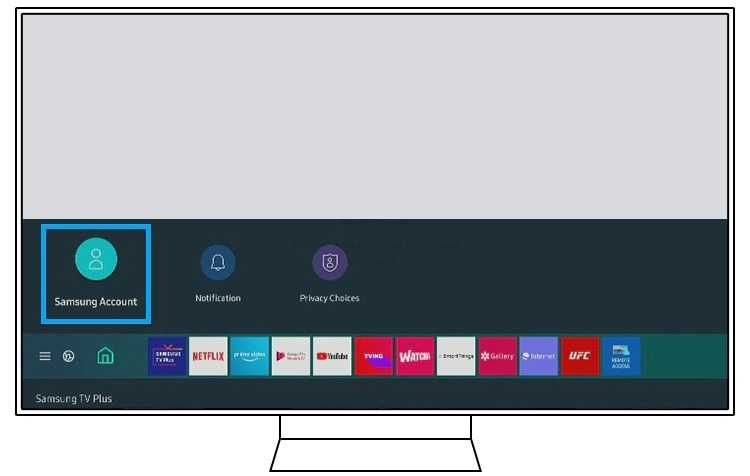
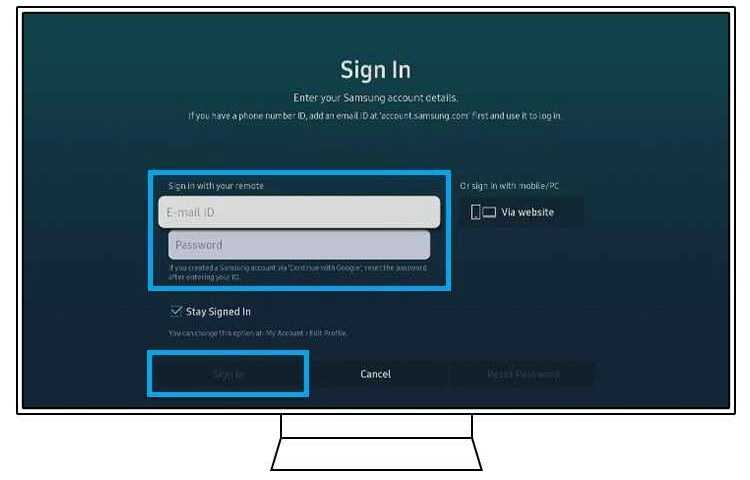
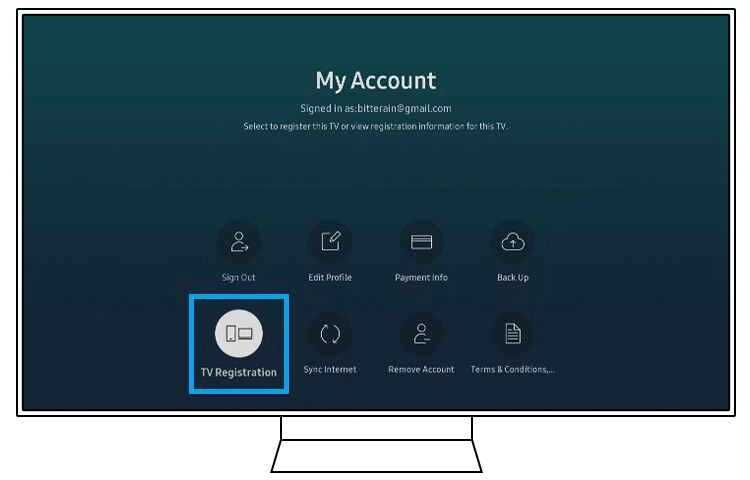
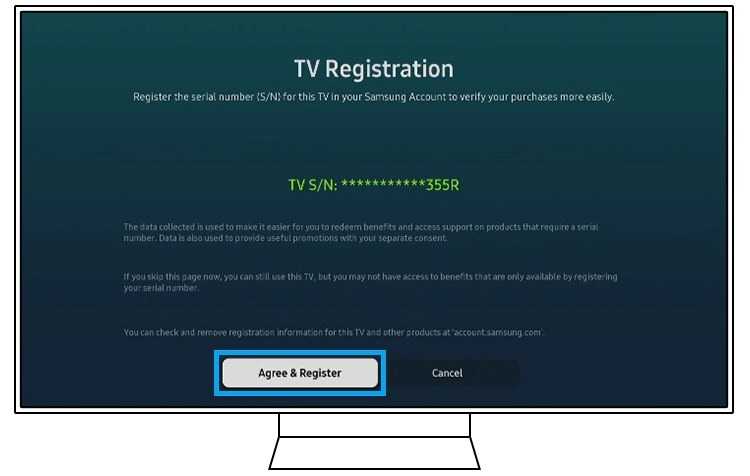
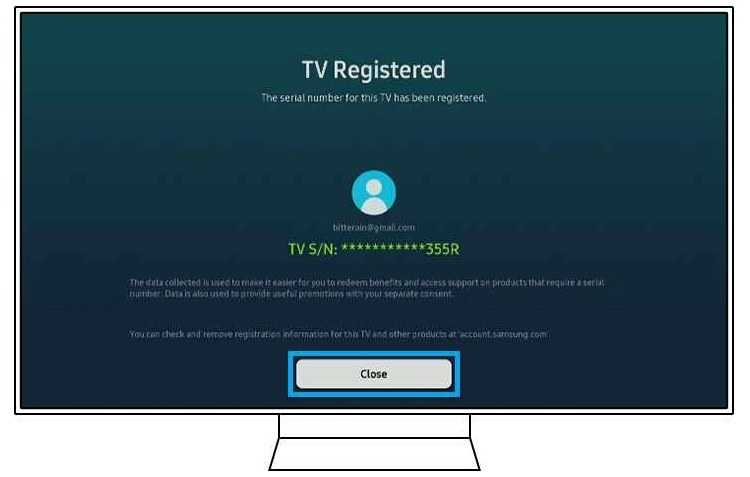
Регистрация через Facebook
Если нет желания проводить регистрацию по стандартной схеме, то есть вариант, как сократить время на создание учетной записи. Для этого нужно иметь аккаунт в Facebook. При этом смысл остается тем же, даже придется пройти первые четыре шага из предыдущей инструкции.
Но впоследствии не придется думать над ником и паролем. Вместо этого нужно будет выбрать пункт «через Facebook». При таком способе регистрации данные будут скопированы с аккаунта соцсети.
Регистрация с помощью приложения Samsung Members
Есть еще один вариант заполучить учетную запись Samsung. Для этого нужно будет скачать приложение Samsung Members. После его установки нужно войти в учетную запись Самсунг для регистрации нового устройства.
Для регистрации еще одного продукта корейского производителя техники понадобится:
- открыть Samsung Members;
- снизу будет надпись Get Help, которую следует нажать;
- нажать «Зарегистрироваться» («Register»);
- определиться.
Создание учетной записи может проходить несколькими способами. Можно выбрать signin.samsung.com регистрация телевизора по коду авторизации используя QR-код, для этого нужно нажать «Scan QR code». После этого потребуется отсканировать этот код на новом устройстве. Также потребуется ввести или отсканировать номер модели.
Кроме этого доступная регистрация через беспроводной интернет. Для этого нужно выбрать пункт «Scan Wi-Fi». После того как приложение найдет нужное устройство, выбрать его и вписать тип.
Также есть вариант signin.samsung.com регистрация телевизора по штрих коду. Для этого нужно выбрать соответствующий пункт и отсканировать штрихкод или же ввести самостоятельно номер продукта.
Обычно наклейка с данными находится на задней стенке телевизора или коробки от него. Кроме этого, он «вшит» в само устройство. Чтобы просмотреть данные, потребуется пульт. На нем нужно нажать «Главная», потом «Настройки», перейти в пункт «Поддержка» и выбрать «Об этом телевизоре».
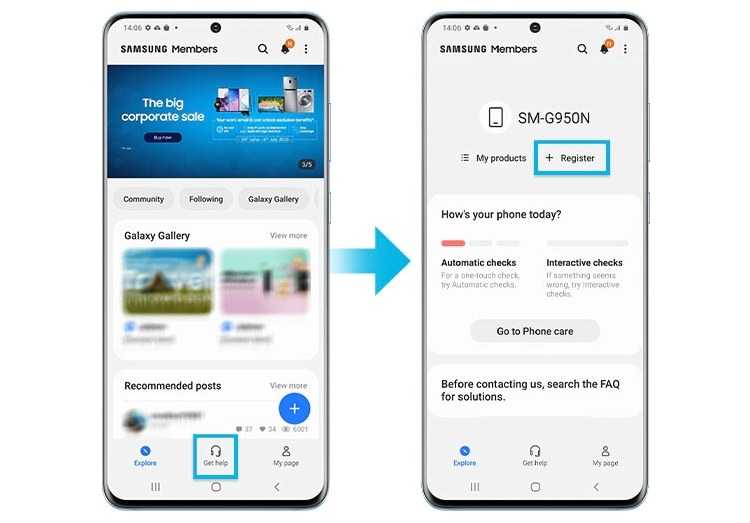
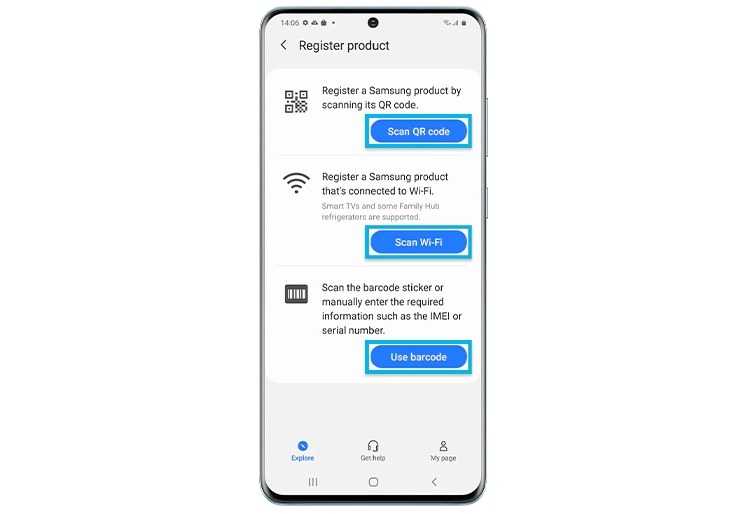
Возможные неполадки при регистрации и их устранение
Как уже было сказано, процесс регистрации может несколько отличаться. На это зависит год выпуска телевизора, модель и серия. Чтобы выполнить все действия правильно, лучше всего посмотреть, как создать аккаунт Самсунг для телевизора в руководстве пользователя, которое идет в комплекте.
Бывают случаи, когда утилита не запускается или же появляется черный экран. Это значит, что произошел программный сбой.
Чтобы решить проблему, можно:
- Перезагрузить устройство.
- Удалить и заново установить приложение.
- Выполнить новое подключение к интернету (можно попытаться с другой точкой доступа).
- В общих настройках заменить сервер.
- Выполнить сброс Smart.
Как создать учетную запись?
Прежде чем войти в профиль, его необходимо создать. На смартфонах Samsung пользователю предлагается зарегистрировать аккаунт сразу после первого включения устройства. Если вы этого не сделали или, например, пользуетесь гаджетом другой марки, для регистрации профиля понадобится:
- Открыть настройки телефона.
- Перейти в раздел «Учетные записи» (также может называться «Аккаунты» и скрываться во вкладке «Облако и учетные записи»).
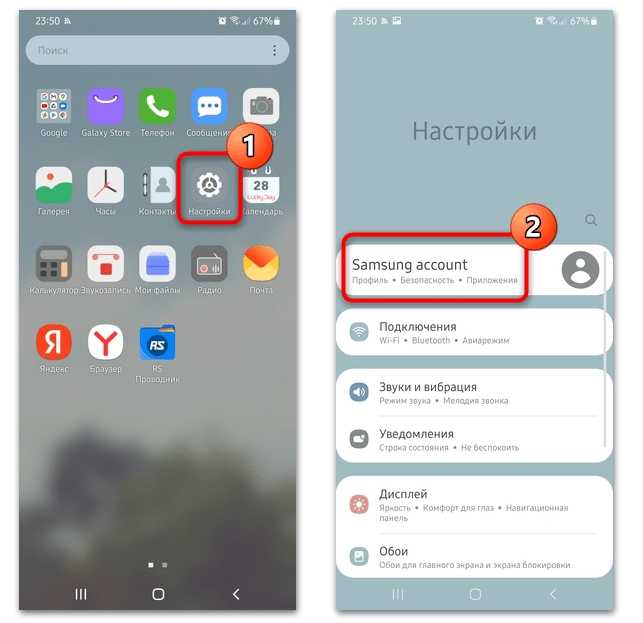
- Нажать кнопку «Добавить аккаунт».
- Выбрать «Samsung Account».
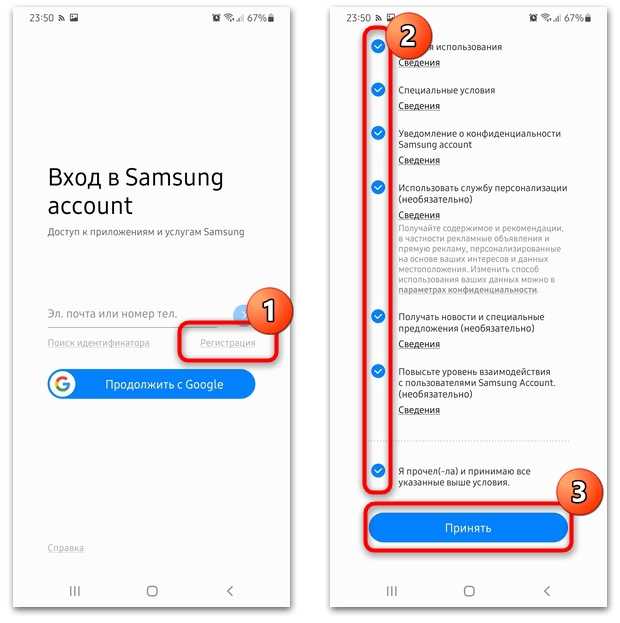
Будет предложено несколько вариантов авторизации. Если аккаунта нет – выбирайте «Создать учетную запись».
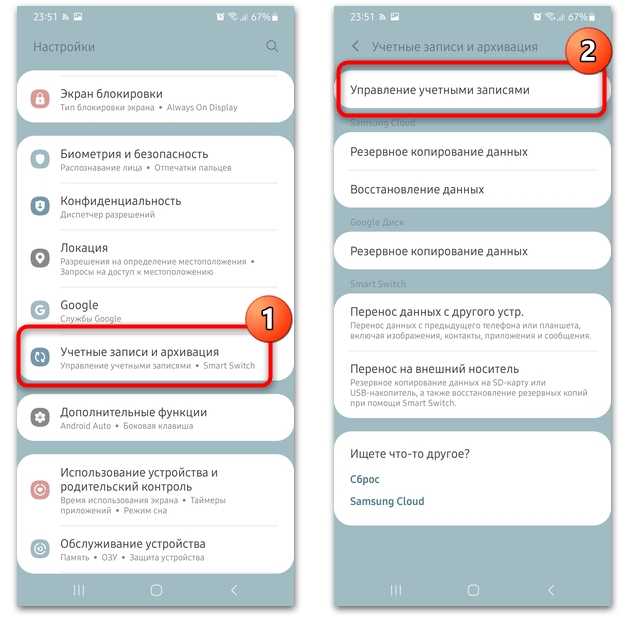
- Заполните небольшую анкету, включающую в себя адрес электронной почты (выступает в качестве логина), ФИО, дату рождения и пароль.
- Нажмите кнопку «Далее».
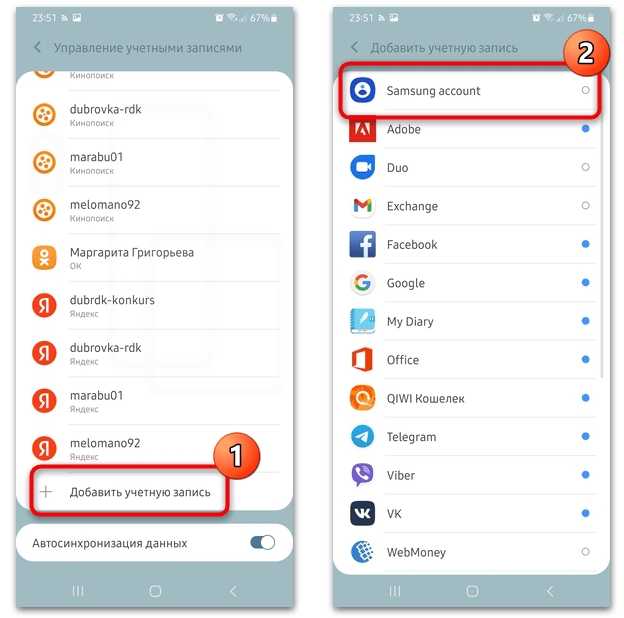
Подтвердите согласие на обработку персональных данных и нажмите кнопку «Принять».
На этом регистрация не заканчивается. Далее нужно открыть почтовый ящик, который был указан в процессе создания УЗ. Здесь вы увидите письмо, содержащее в себе ссылку для подтверждения. Перейдите по ней, чтобы завершить создание профиля. Теперь вы можете авторизоваться под аккаунтом «Самсунг», выполнив шаги 1-4 из предыдущей инструкции. Но вместо регистрации нужно нажать кнопку «Войти», а затем ввести логин и пароль.
Также обзавестись аккаунтом можно на компьютере. Операция выполняется следующим образом:
Откройте страницу https://help.content.samsung.com/csweb/main/main.do через веб-обозреватель.
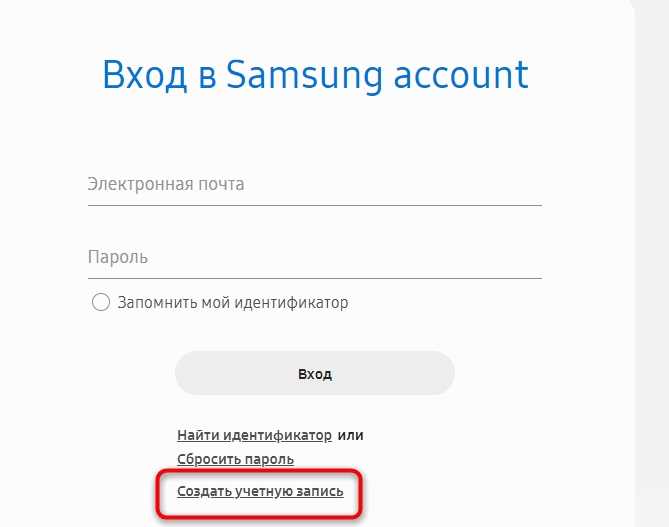
- Выберите «Samsung Account».
- Нажмите «Войти», а затем – «Создать учетную запись».
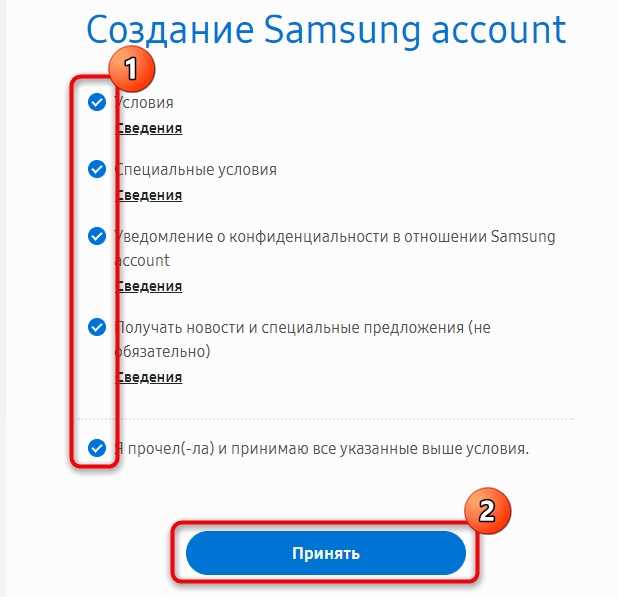
Введите адрес электронной почты и другие данные, а также придумайте пароль.
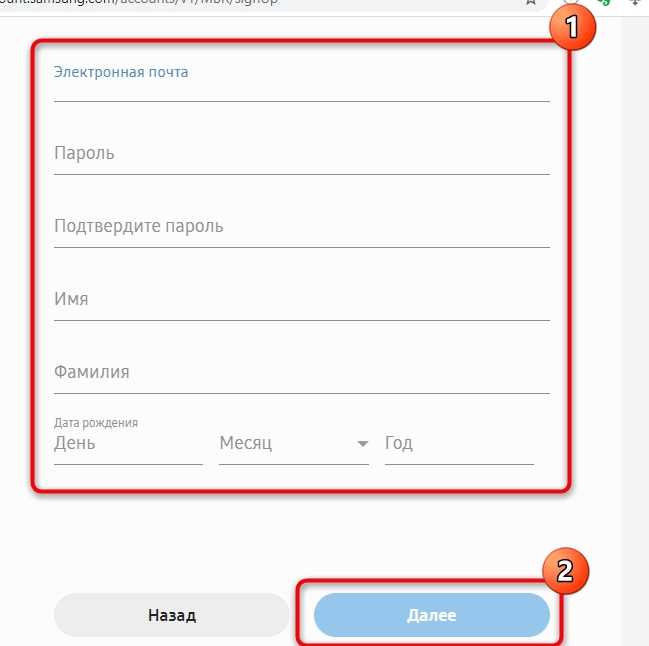
Завершите процесс регистрации, подтвердив создание профиля через ответное письмо.
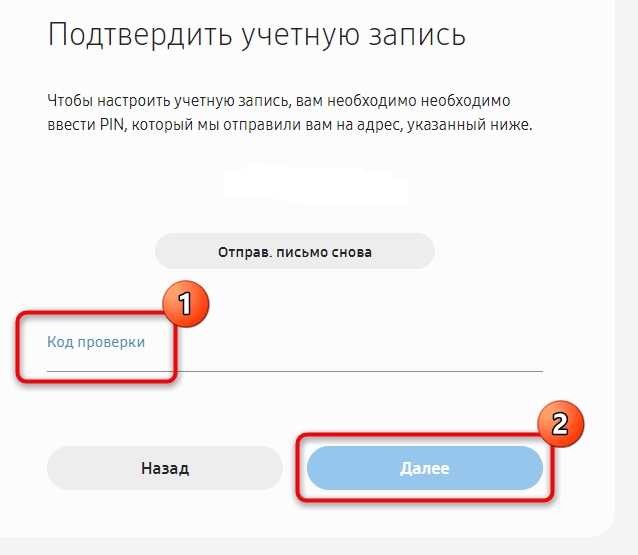
В дальнейшем пользоваться УЗ можно будет на любом устройстве вне зависимости от типа и производителя гаджета. Обязательно сохраните данные профиля, включающие в себя логин и пароль. Также рекомендуется дополнительно активировать двухфакторную аутентификацию, привязав учетку к номеру телефона. Это не только поможет защитить УЗ, но и позволит быстрее восстановить доступ в случае потери пароля.

































